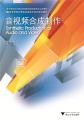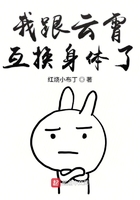移动多行或多列时,表格中必须要有与将移动的行数或列数相同的空行或空列,否则也会覆盖其他行或列的内容。
要在表格中复制一列或一行,只需在拖动列或行的同时按住Ctrl键即可。复制和移动不同,复制时表格中可以没有空行或空列,被复制的行或列不仅内容被复制,连它的格式也一起被复制了。将鼠标指针移动到某行或某列的第一个单元格中的任意位置并释放鼠标左键之后,被复制的行或列就出现在鼠标指针所在行的上面或列的左边。
除了可以用拖动的方法来移动和复制行和列之外,还可以用菜单或工具栏中的命令来移动和复制行和列。
例如,要复制表格中的第2行,可按以下步骤操作:
1.选择第2行。
2.单击【常用】工具栏上的【复制】按钮,或执行【编辑】菜单中的【复制】命令。另外,还可以先将鼠标指针置于选择的行上,然后右击,出现一个快捷菜单。在该快捷菜单中执行【复制】命令。
3.将光标置于某一行的第一个单元格中的任意位置,在这个例子中我们将它置于第6行的第一个单元格中。
4.单击【常用】工具栏上的【粘贴】按钮,或执行【编辑】菜单中的【粘贴】命令,还可以在快捷菜单中执行【粘贴】命令。
执行了以上的操作步骤之后,会在原来第5行的下面出现新的一行,内容和格式都与
被复制的行完全相同。
复制一列的步骤和复制一行的步骤基本相同,不同的是要先选择一列,执行了上面的2.3.两步之后,将光标置于某一列的第一个单元格中的任意位置,最后执行【粘贴】命令,即可复制一列。新复制的列将出现在光标所在列的左边。
也可移动或复制多行或多列,为此,要在拖动前选择要移动或复制的多行或多列,然后用拖动的方法,或是采用菜单和工具栏中的命令操作。
6.2.5合并和拆分单元格
要制作一个横跨几个小单元格的大单元格.可以采用前面介绍的擦除单元格之间的线条而将几个单元格合并成一个的方法,还可以用【合并单元格】命令直接将相邻的几个单元格合并。合并后单元格的宽度等于被合并的几个小单元格的宽度之和。
与合并单元格不同,拆分单元格只能将一个单元格分为左右相等的两个部分,不能同时拆分几个单元格。如果要拆分某个单元格,只要先将光标置于该单元格中的任意位置,然后单击【表格和边框】工具栏上的【拆分单元格】按钮即可。
当被拆分的单元格中有文本或数据时,文本或数据将全部保留在左边的单元格中。
6.2.6增加表格的边框和底纹
输入表格的内容,并做了一些必要的结构调整后,应该查看一下表格的整体外观。在默认情况下,PowerPoint2003使用当前的演示文稿模板来确定表格中元素的格式,如边框、文本的字体、颜色等。这里将介绍如何为表格添加边框和底纹,下面还将介绍如何改变表格中文本的格式。
1.在PowerPoint2003中,不能通过表格自动格式来给表格增加边框和底纹,只能使用【表格和边框】工具栏和【格式】菜单或快捷菜单中的【边框和底纹】命令。
【表格和边框】工具栏能提供【边框和底纹】命令的全部功能和另外一些附加功能。在前面已经说过,可以用【绘制表格】按钮在表格中绘制边框和其他线条。在【表格和边框】工具栏中,可以选择线型、粗细及边框颜色,然后单击【绘制表格】按钮,就可以绘制新线条,或在已有的线条上覆盖绘制,从而改变它的外观。还可以用【擦除】按钮清除表格中已有的线条。
除了上面的方法之外,还可以先选定单元格,然后单击【表格和边框】工具栏中的【外部框线】的小三角按钮,会出现一个【外部框线】下拉列表。在下拉列表中单击,可以选择所需的边框样式。
温馨提示:该下拉列表是可以移动的,将鼠标指针放在该下拉列表最上面的灰色粗线条上,灰色的线条就会变黑。如果用户启动了屏幕提示功能,还会出现【拖动可使此菜单浮动】的提示字样。此时,只要拔动鼠标左键,将其拖动到一个合适的位置后释放鼠标,就会出现一个浮动的【边框】工具栏。
2.单击【表格和边框】工具栏中的【边框颜色】按钮,会出现一个【边框颜色】下拉列表,在下拉列表中单击选择所选单元格的边框颜色。
3.单击【填充颜色】按钮右边的小三角按钮,可以为所选的表格添加过渡、纹理、图片和图案等填充效果。同样,用上面拖动【边框】下拉列表的方法也可以实现目的。
4.除了可以使用【表格和边框】工具栏中的按钮设置表格的边框和填充颜色之外,还可以通过执行【格式】菜单中的【设置表格格式】命令、【表格】菜单或快捷菜单中的【边框和填充】命令,来设置表格的边框和颜色。不论执行了这3个命令中的哪一个,都会出现一个【设置表格格式】对话框。
5.在该对话框的【边框】选项卡中,同样可以选择表格边框线条的样式、颜色和宽度。在选项卡的右边可以选择表格的边框的结构。设置了所有的选项之后,单击【确定】按钮,返回到幻灯片中,就会发现表格的样式已经改变了。
6.打开【设置表格格式】对话框中的【填充】选项卡。选择【填充颜色】复选框,在下面的列表框中就会出现一种自动填充颜色。单击列表框右边的小三角按钮,会出现一个填充颜色的下拉列表,如图所示。
7.单击该下拉列表中的一种颜色,可以为表格选择一种填充颜色:选择【填充效果】选项,可以为所选的表格添加过渡、纹理、图片和图案等填充效果;选择【背景】选项,可以使表格使用与背景相同的颜色。在同一个表格中,可以给不同的单元格选择不同的填充效果。
6.2.7表格中文本的格式化
用户可用格式化PowerPoint演示文稿中其他文本的方法格式化表格中的文本。为此,只需先选择文本,然后单击【格式】或【表格和边框】工具栏中的按钮,或在【格式】菜单或快捷菜单中执行相应的命令即可。
在表格中,如果文字都集中在单元格的左上角,用户可以改变文本的对齐方式。如何利用【格式】工具栏中的按钮或【格式】菜单中的命令在前面的几章里都已经介绍过,在这里就不再重复了。下面将重点介绍如何利用【表格和边框】工具栏中的按钮和【设置表格格式】对话框中的【文本框】选项卡来改变文本的对齐方式。
改变文本的对齐方式时,可以选中整个表格,也可以只选择表格的一部分。选择了要格式化的文本之后,可以直接单击【表格和边框】工具栏上的【靠上对齐】按钮、【垂直居中】按钮或【靠下对齐】按钮,所选择的文本就会采用相应的对齐方式。单击【更改文字方向】按钮,可以将单元格内的文字由水平方向改为垂直方向。
要想有更多的对齐方式,可以先打开【设置表格格式】对话框,然后单击其中的【文本框】选项卡。
在【文本框】选项卡下可以选择文本的对齐方式和文本的内部边界。在该选项卡中,文本的对齐方式共有6种,前面的3种在【表格和边框】工具栏上都有,另外还可以选择【顶部居中】、【中部居中】和【底部居中】3种对齐方式。在【内边距】选项组的4个微调框中可以直接输入数据,也可以利用右边的箭头来增加或减小边距。【将单元格内的文本旋转90度】复选框的作用与【表格和边框】工具栏上的【更改文字方向】按钮相同。
要更改文本的字体,可以直接单击【格式】工具栏中的按钮。另外.执行【格式】菜单或快捷菜单中的【字体】命令,出现一个【字体】对话框。在该对话框中可以选择文本的字体、字形、字号和一些其他效果。
§§§第三节 引用Word中的表格
在PowerPoint2003中,可以直接使用Word中已经建好的表格,这样的表格可以是整个表格,也可以是表格的一部分。
从Word中输入已经建好的表格到PowerPoint2003中,首先必须同时启动这两个软件。在PowerPoint2003中使用Word表格的方法有多种,可以将Word中已经建好的表格直接拖到PowerPoint2003中的幻灯片上,也可以采用先复制然后粘贴的方法。